
Co je třeba vědět
- Vybrat Nastavení (ikona ozubeného kola) > Experimentální funkce > zapnout Více účtů … Sdílení knihovny > Účty > OK >Přidat účet.
- Postupujte podle pokynů na obrazovce a dokončete přidávání účtů.
- K Oculus Quest 2 můžete přidat až tři další účty. Účty Oculus Quest vyžadují profil na Facebooku.
Tento článek vysvětluje, jak do Oculus Quest 2 přidat více účtů.
Jak přidat více účtů k vašemu Oculus Quest 2
Díky funkci víceuživatelského účtu vám Oculus umožňuje přidat až tři další účty nad rámec původního účtu správce. Tyto účty můžete libovolně přidávat a odebírat, takže si nemusíte dělat starosti s uzamčením nebo překročením limitu. Jelikož se jedná o experimentální funkci, může být proces kdykoli změněn nebo odstraněn. Pokud tuto možnost nevidíte, nemusí být pro náhlavní soupravu ještě k dispozici nebo byla odstraněna. Zde je postup, jak přidat druhý, třetí nebo dokonce čtvrtý účet do svého Oculus Quest 2:
-
Nasaďte si Quest 2 a zapněte jej.
-
Vybrat Nastavení (ikona ozubeného kola) z hlavní navigační lišty.
-
Vybrat Experimentální funkce.
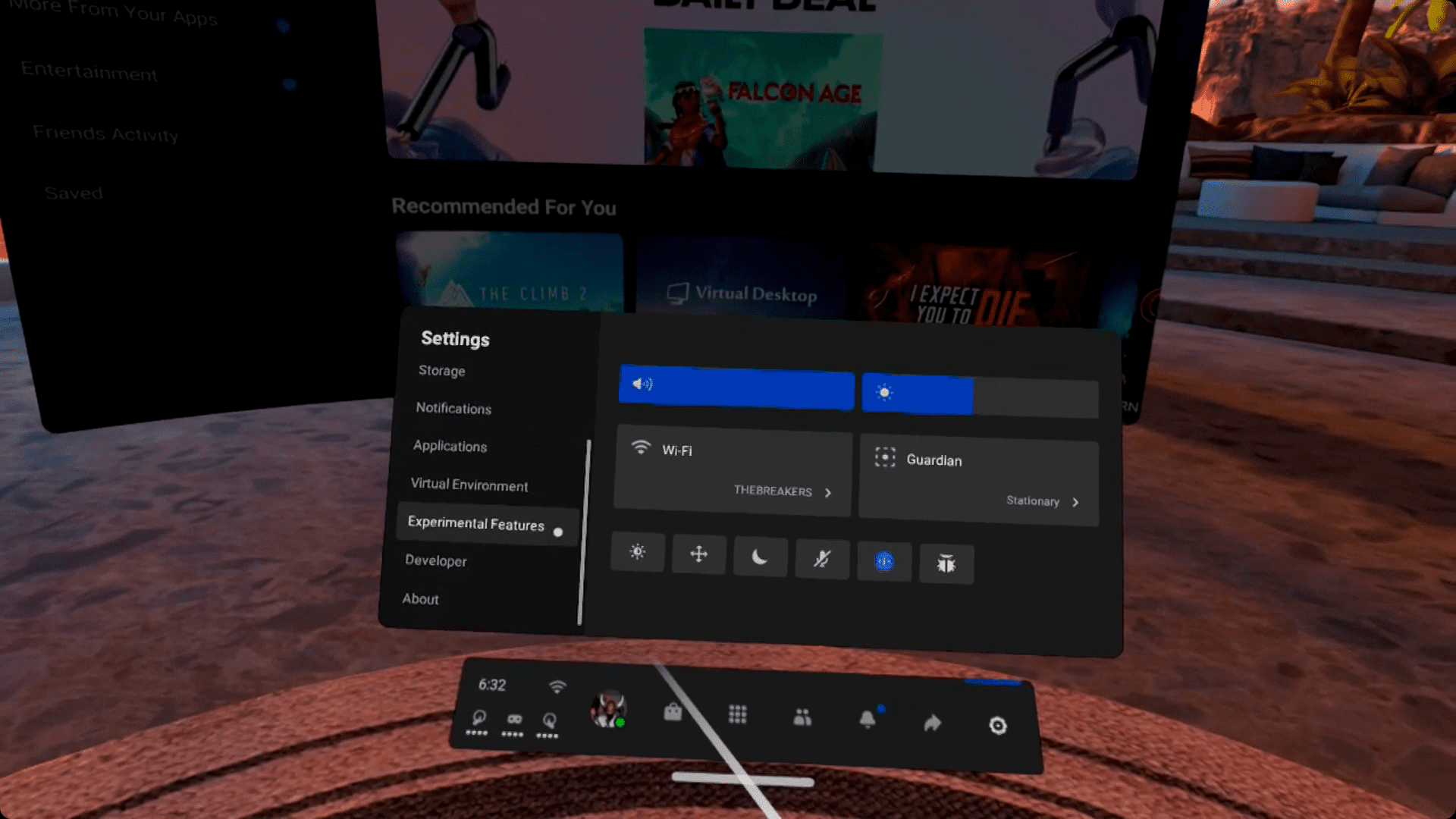
-
Vybrat Více účtů a sdílení knihoven přepnout a změnit jej na modrou.
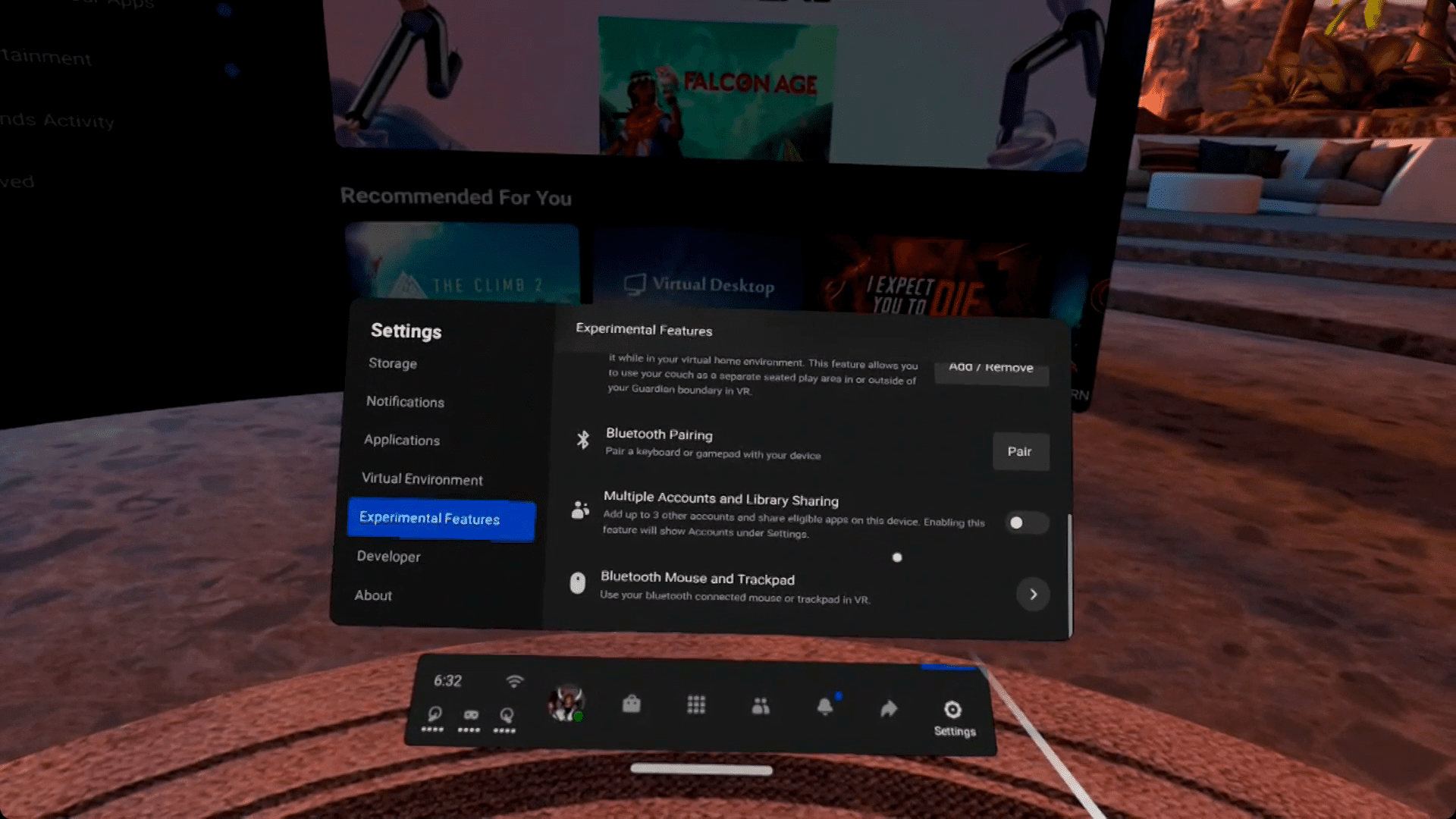
Když aktivujete tento přepínač, v nabídce Nastavení se nyní zobrazí nová možnost Účty.
-
Vybrat Účty.
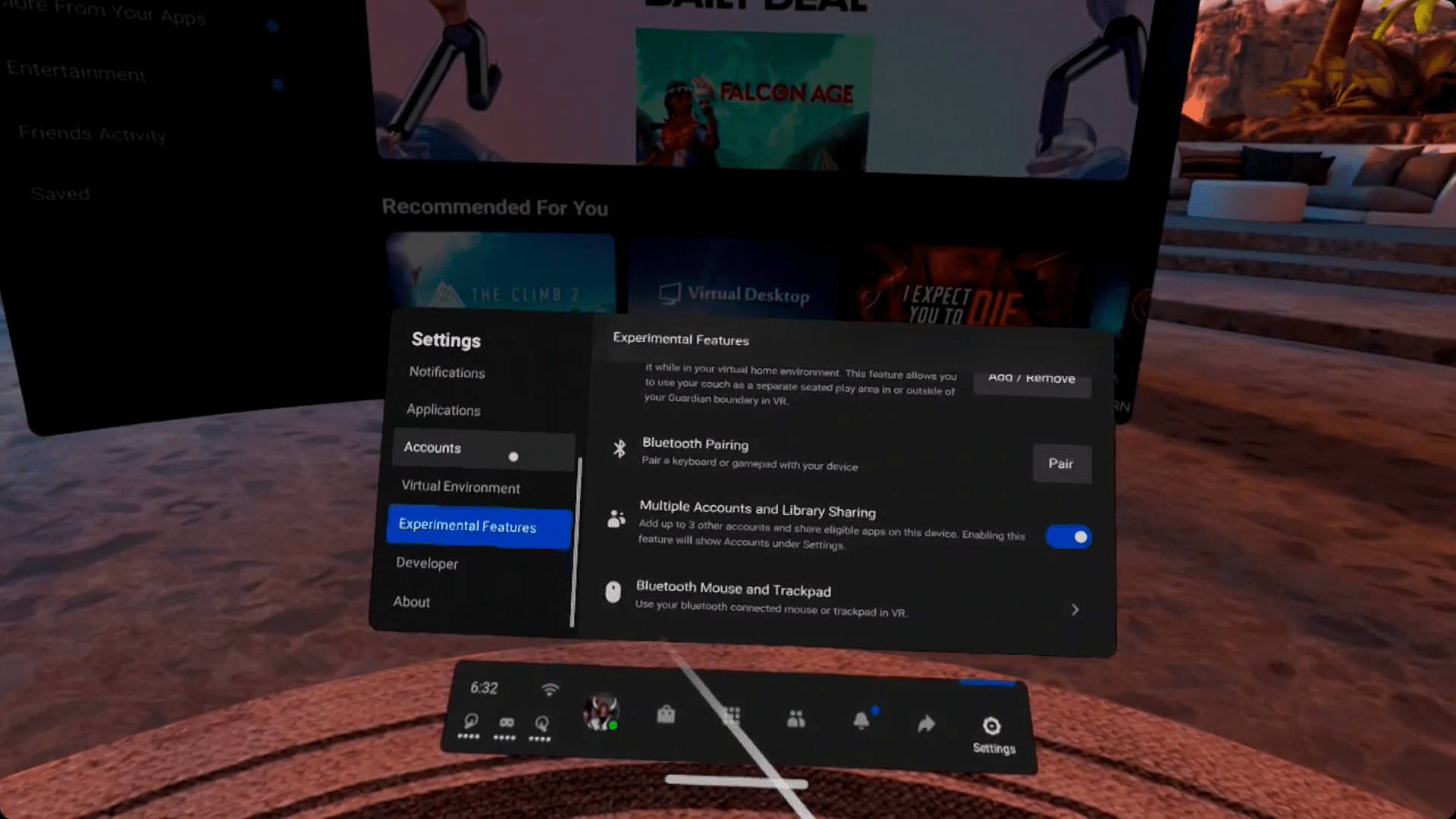
-
Vybrat OK.
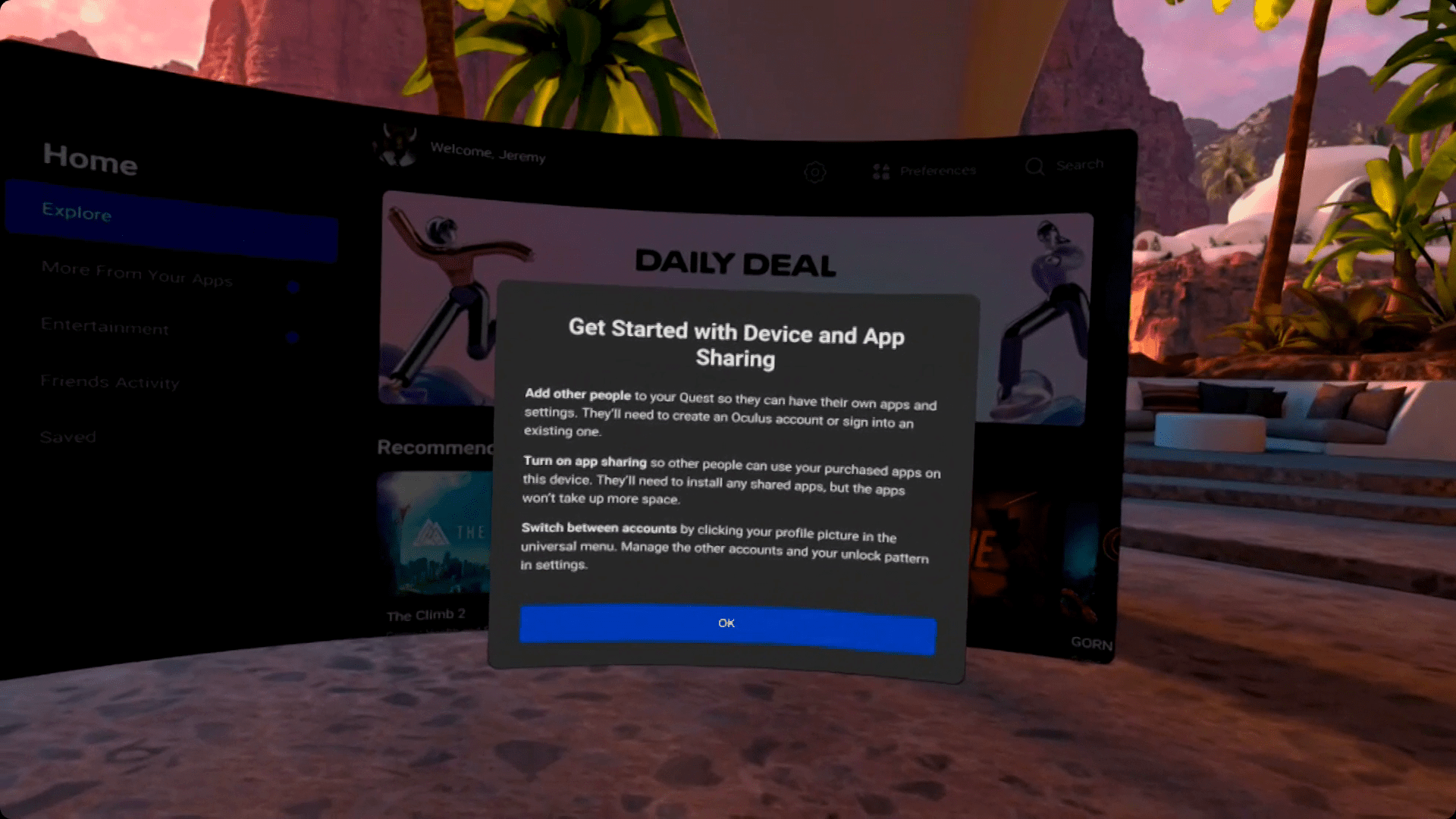
-
Vybrat Přidat účet.
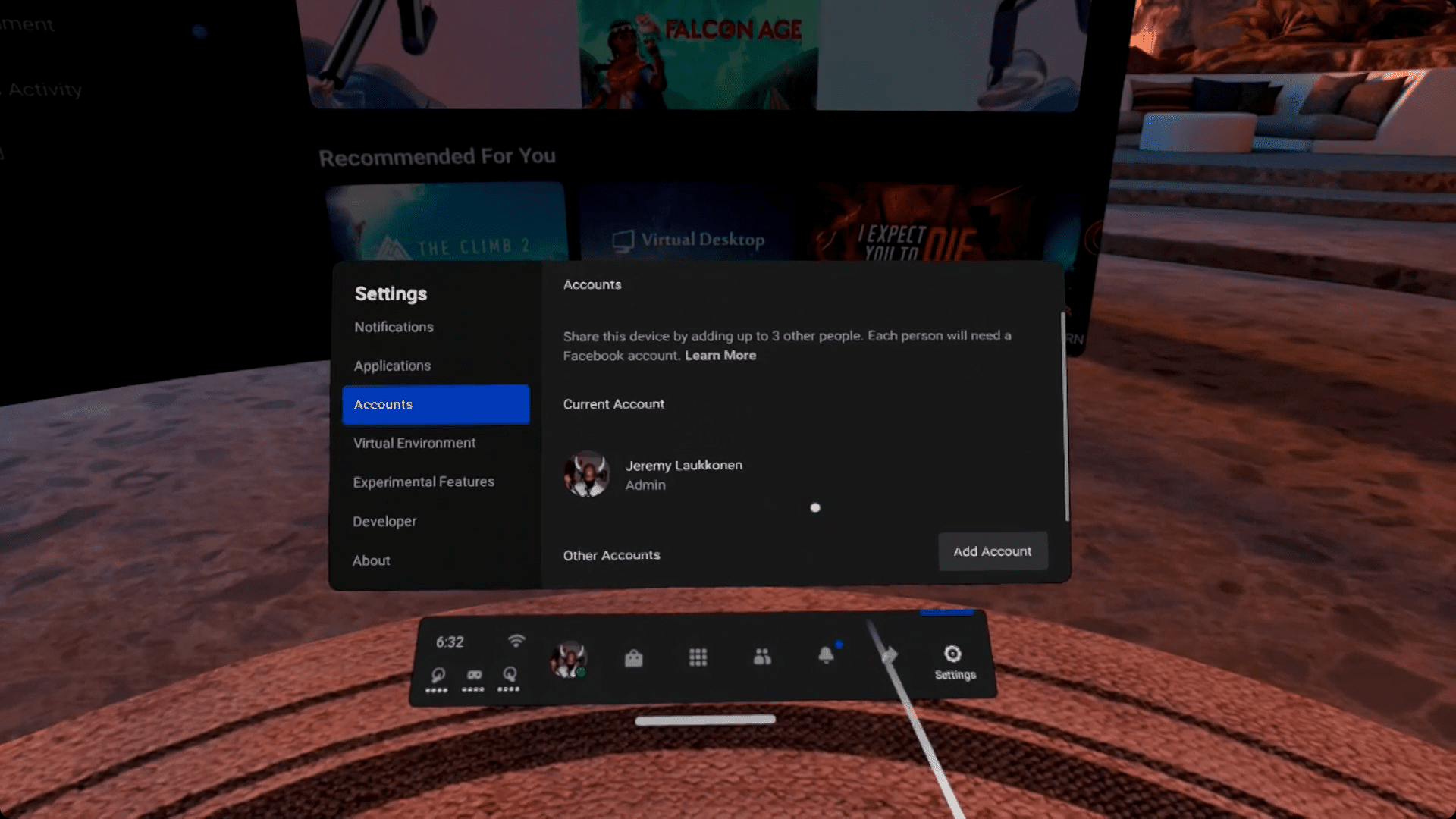
-
Vybrat Přeskočit povolit další účty, ale zabránit jim v používání vašich aplikací, nebo Umožnit umožnit dalším aplikacím používat vaše aplikace.
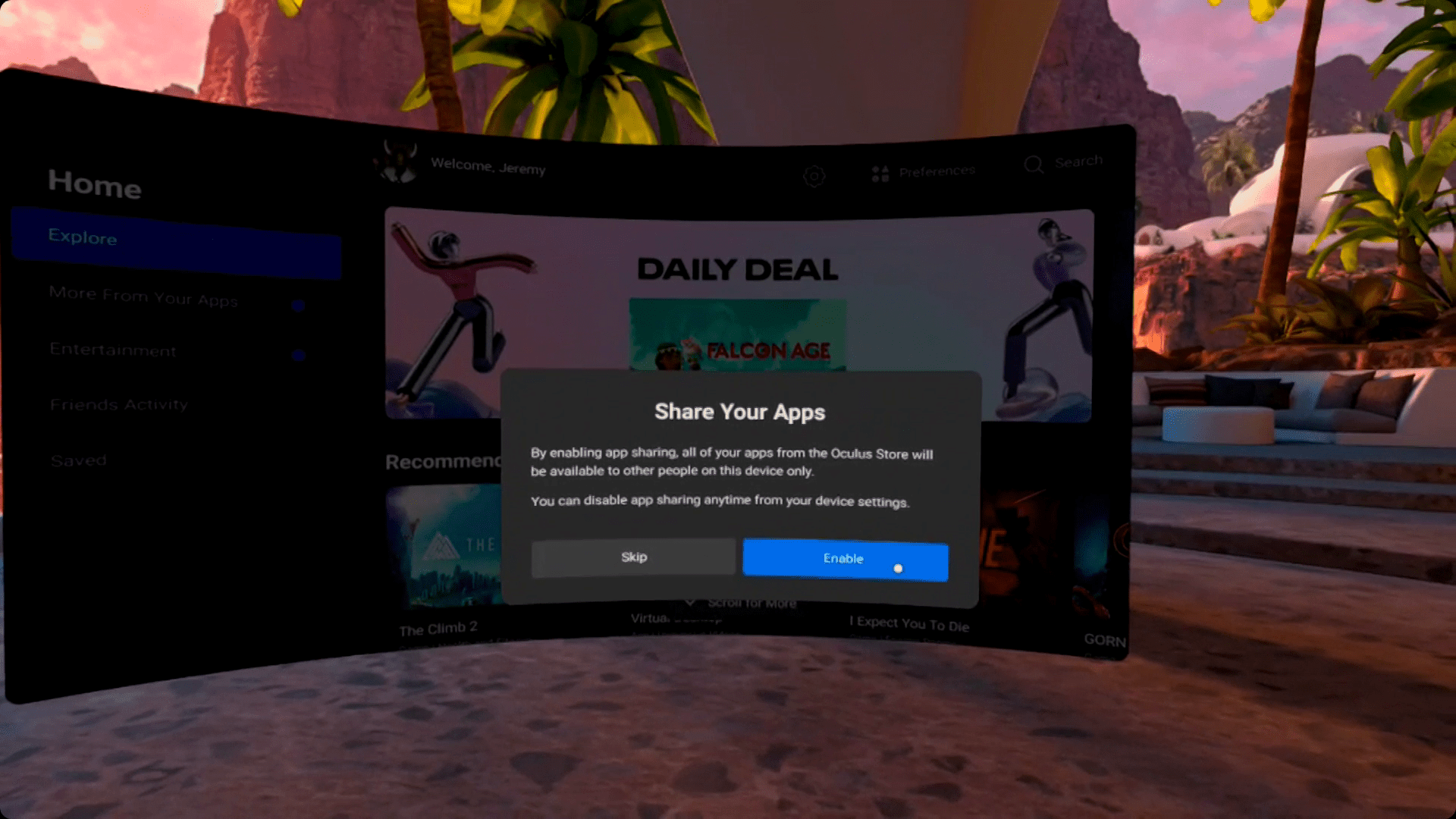
-
Podle pokynů na obrazovce nastavte kód pro odemknutí zařízení a zajistěte tak svůj účet.
-
Vyberte Pokračovat a poté předejte náhlavní soupravu osobě, která vlastní účet, který chcete přidat do Quest 2.
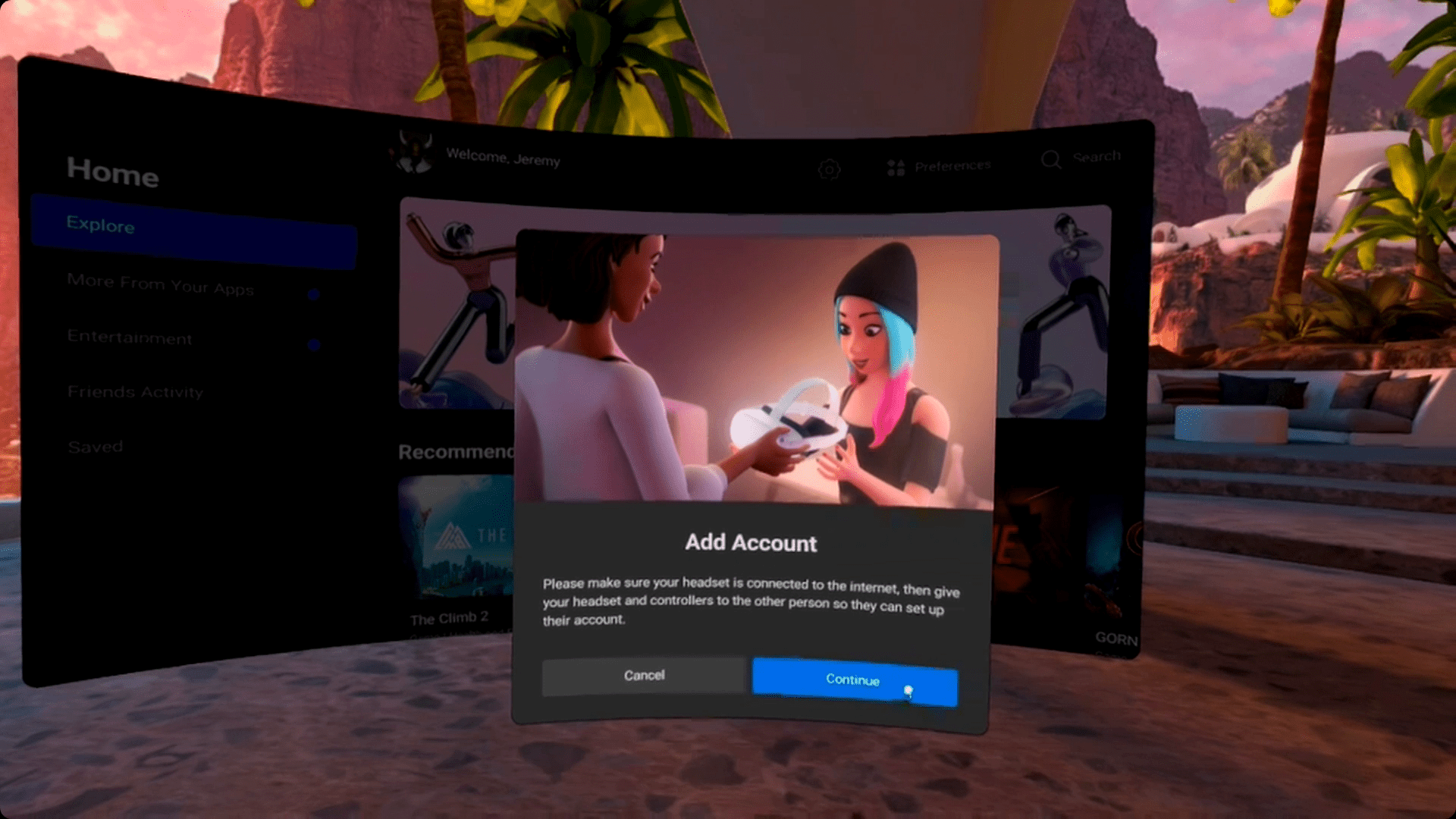
-
Osoba, kterou přidáváte, se bude muset podle pokynů na obrazovce přihlásit ke svému účtu na Facebooku, upravit přizpůsobení náhlavní soupravy a vzdálenost od objektivu a nastavit Guardian.
Jak funguje více účtů na úkolu 2?
Před zavedením funkce pro více uživatelů mohl mít každý Quest 2 pouze jeden účet. To znamená, že pokud jste chtěli umožnit jiným uživatelům používat váš Quest 2, nebo rodina nebo skupina přátel sdíleli jednu náhlavní soupravu, každý uživatel zařízení musel použít původní uživatelský účet. Neexistovalo žádné přizpůsobení podle jednotlivých uživatelů. Každý nákup aplikace a hry musel provést administrátor. Jednotliví uživatelé nemohli uložit postup ve hře nebo vysoké skóre a všechny sociální funkce spojené s účtem původního uživatele na Facebooku. Jediným způsobem, jak změnit účet správce, bylo provést obnovení továrního nastavení na Oculus Quest. Úkol 2 může mít účet správce a poté tři další účty s funkcí pro více uživatelů. Každý účet má přístup k hrám a aplikacím ve vlastnictví účtu správce prostřednictvím funkce sdílení her Oculus. Účty mohou také nakupovat hry a aplikace, přizpůsobovat zážitek z VR jejich specifikacím, mít pokrok ve hře a vysoké skóre a využívat integraci sociálních médií, pokud se rozhodnou tuto funkci povolit. Zatímco účet správce sdílí své hry a aplikace se sekundárními účty, nefunguje to naopak. Pokud sekundární účet zakoupí hru nebo aplikaci, má k této hře nebo aplikaci přístup pouze on. Původní účet správce, který aktivoval Quest 2, je uzamčen na místě, pokud neprovedete obnovení továrního nastavení, ale další účty lze kdykoli přidat a odebrat. To znamená, že můžete tuto funkci snadno použít k tomu, abyste příteli poskytli přizpůsobenou prohlídku VR a poté jeho účet odstranili.